iPhone에서 손전등 단축키를 설정하는 위치_iPhone에서 한 번의 클릭으로 손전등을 켜는 단계
- WBOYWBOYWBOYWBOYWBOYWBOYWBOYWBOYWBOYWBOYWBOYWBOYWB앞으로
- 2024-03-23 09:41:241229검색
PHP Editor Youzi가 iPhone에서 손전등 단축키를 설정하는 방법을 소개합니다. Apple 휴대폰에서는 몇 가지 간단한 단계만 거치면 손전등을 켤 수 있습니다. 제어 센터를 설정하면 손전등 단축키를 쉽게 활성화하여 빠르고 쉽게 사용할 수 있습니다. 다음으로 언제 어디서나 편리한 휴대폰 손전등 기능을 즐길 수 있도록 Apple 휴대폰에서 원클릭으로 손전등을 켜도록 설정하는 방법을 자세히 소개하겠습니다.
1. 휴대폰 홈 화면 오른쪽 상단을 아래로 밀어 제어 센터를 불러옵니다.
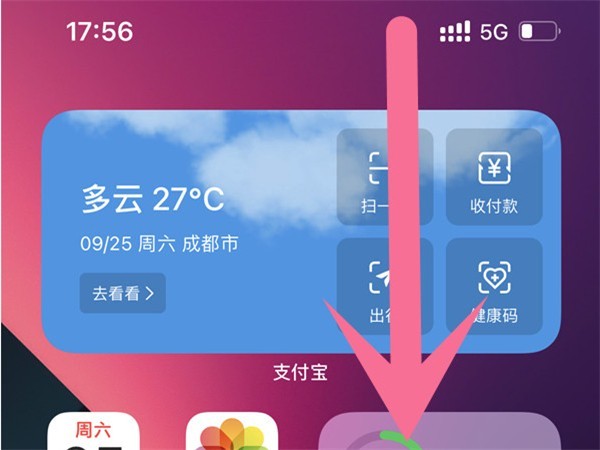
2. 손전등 아이콘을 클릭하고 아이콘이 회색에서 파란색으로 바뀔 때까지 기다리면 손전등이 켜집니다.
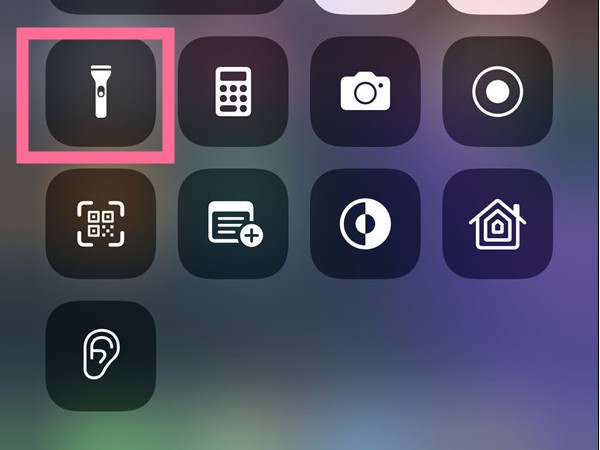
잠금 화면에서 손전등 아이콘을 길게 눌렀다가 진동한 후 손을 떼면 손전등을 켤 수도 있습니다.

위 내용은 iPhone에서 손전등 단축키를 설정하는 위치_iPhone에서 한 번의 클릭으로 손전등을 켜는 단계의 상세 내용입니다. 자세한 내용은 PHP 중국어 웹사이트의 기타 관련 기사를 참조하세요!
성명:
이 기사는 zol.com.cn에서 복제됩니다. 침해가 있는 경우 admin@php.cn으로 문의하시기 바랍니다. 삭제

